Nota: Este artículo ha hecho su trabajo y se va a jubilar pronto. Para evitar problemas de “Página no encontrada”, se están eliminando los vínculos que dirigen a esta página. Si ha creado vínculos a esta página, quítelos y juntos mantendremos la web conectada.
Para cambiar el énfasis o invertir el flujo de un elemento gráfico SmartArt, puede cambiar su dirección con la característica de derecha a izquierda.
Nota: Esta característica no está disponible para todos los elementos gráficos SmartArt.
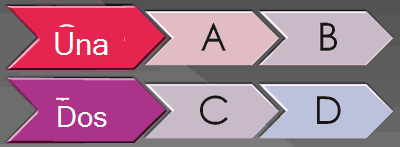
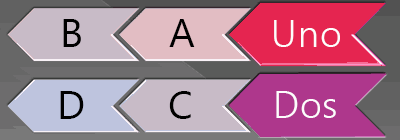
-
Si desea voltear una forma individual en un elemento gráfico SmartArt, vea girar o voltear una forma de gráfico SmartArt.
-
Si desea girar o voltear una forma, como opuesto a una forma de gráfico SmartArt, vea girar o voltear una imagen, forma o WordArt.
-
También puede cambiar a un diseño diferente para que un elemento gráfico SmartArt muestre su contenido de otra manera.
Invertir la dirección de un elemento gráfico SmartArt
-
Haga clic en el elemento gráfico SmartArt que desea cambiar.
-
En herramientas de SmartArt, en la pestaña diseño , en el grupo crear gráfico , haga clic en de derecha a izquierda.

Si no ve las pestañas Herramientas de SmartArt o Diseño, asegúrese de que ha seleccionado un elemento gráfico SmartArt.
Nota: Para volver a la dirección original del elemento gráfico SmartArt, haga clic de nuevo en derecha a izquierda .







